USB3.1 type-c 増設
最近type-cのUSBの使用頻度が上がってきました。Type-Aと比べると通信速度が上がるので良い事なんですが、古いパソコンを使う身としてはtype-c対応のものって困る事もあるのです。
type-cの機器をパソコンに繋ぐ時にtype-C to Type-A の変換アダプターや変換延長コードが必要になります。
Windowsってこの辺の通信に関しては緩いんでしょうか?最近のmac book proとかはそもそもType-Aスロットがありません。
なので今まではType-A to type-Cの変換が必要となっていました。そして問題が起こりました。
変換はすべきではない
macに関してType-Aの変換ハブを使用して使おうと思っていたのですが、通信が不安定になる、ノイズが出る、そもそも認識しなくなる。などのトラブルが出るようになりました。
mac bookにType-Aのスロットを付けることはそもそも出来ないので、WindowsのPCにtype-cのソケットを追加することにしました。

PCIeの×4スロット使用のものです。
USB 3.1 Gen 2(10 Gbps)の速度のものです。
速度が出ないけれど割り切って
本来しかるべきPCIeスロットを使用すれば良い速度で転送してくれます。ですがわたしのPCはそんな良いマザーボードではないので速度は出ません。 理由は前回の記事 >
要はマザーボード内でたこ足が過ぎるのでスロット一杯付いてるだけで性能が悪いのです(´・ω・`)

そしてその証拠として?ボードをスロットに差し込んで写真を撮ってから気が付きました。
×16スロットに×4を刺せるのでこの場所を選びましたが、この16スロットを見ると端子が×8くらいのところまでしか付いていません!
仕様は色々あるから良いんですけど、マザーボードを買った時×16を3つ搭載という文言だったはず。
16刺しても8にしかならないならダメだろうと思うのでした((ミ ̄エ ̄ミ))
まとめ
type-cの製品を変換なしで繋げたいだけで速度はType-Aと変わらなくても良かったので満足しています。
ただ、今後このマザーボードに発展は難しそうなので、次期メインPCを1から組む必要性が有ると思い始めました。
先日PCを復旧して、改善してから結構快適になったのであと2,3年は頑張ってほしいんですけどね(*´艸`)
back no
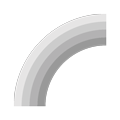
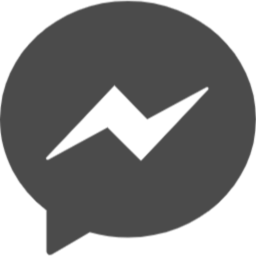 /nao120i
/nao120i
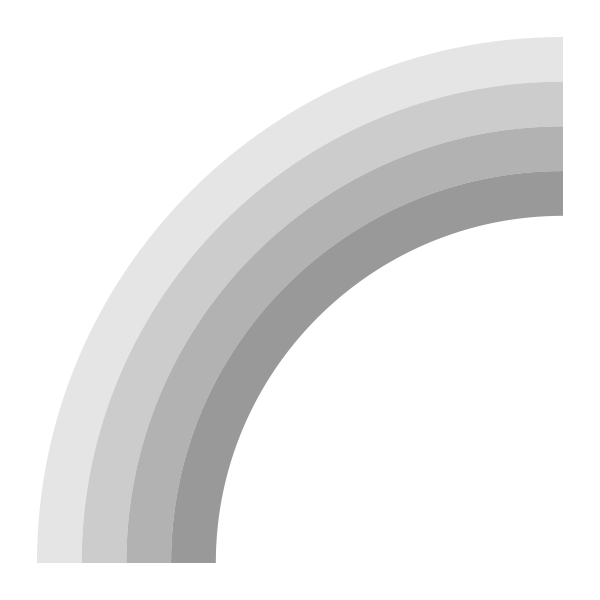

足跡残してください♪